Come Ottenere Grafici Ultra Chiar con Rilucido Immagini Radeon
L'industria del gaming è un mercato da milioni di dollari. E la maggior parte delle persone è ossessionata dai giochi multigiocatore come il dio della guerra. Tuttavia, una delle preoccupazioni più comuni che hanno i giocatori è che non sanno come acutizzare i grafici del loro gioco.
Se sei un giocatore, sai quanto sia importante avere una visione chiara! Ma non c'è motivo di preoccuparti. In questo articolo, troverai tutto ciò che riguarda il rilucido delle immagini Radeon e altro ancora. Continua a leggere per scoprire di più al riguardo.
1. Cos'è il Rilucido delle Immagini Radeon?
Se sei un lettrice attenta delle notizie sul gaming. Devi aver sentito parlare del rilucido delle immagini Radeon. È un nuovo fenomeno per cui le persone stanno impazzendo. E per tutti i giusti motivi. Vediamo di che si tratta questa follia.
Il Rilucido delle Immagini Radeon è una tecnologia di AMD che migliora la qualità della tua esperienza di gioco senza influenzare le prestazioni complessive del gioco.
Immagina di giocare a un gioco ultra-HD senza alcun rallentamento. Non sarebbe un sogno! Ma come succede? Vediamo di capire.

Questa è la soluzione perfetta per tutte le persone che non hanno un computer ultra-veloce per il gaming. Ora tu devi stare pensando perché. È semplice, e il rilucido delle immagini Radeon migliora il contrasto del gioco. Pertanto, anche se non giochi il tuo gioco in qualità ultra HD, l'immagine apparirà comunque ottima.
E hai indovinato giusto, e puoi eseguire i tuoi giochi in qualità di immagine normale, quindi non devi compromettere sulle prestazioni, e allo stesso tempo - la qualità non verrà compromessa grazie al rilucido delle immagini Radeon.
Non solo questo, ma sarai anche in grado di acutizzare video ultra HD 4K. E la parte migliore è che il rilucido delle immagini Radeon riesce a farlo senza creare alcun artefatto. Pertanto, il processo sarà fluido e i risultati saranno impeccabili.
2. [Confronto] Rilucido delle Immagini AMD Radeon VS Nvidia DLSS
Alcuni di voi potrebbero avere questa domanda: qual è la differenza tra il rilucido delle immagini AMD Radeon e il Nvidia DLSS? Bene, diamo un'occhiata più da vicino al rilucido delle immagini AMD Radeon. Bene, la differenza principale è che AMD e Nvidia sono due società separate. Entrambi offrono soluzioni per il rilucido delle immagini per la comunità dei giocatori. Tuttavia, il sistema DDLS funziona un po' diversamente da quello di AMD. Ecco come.

Il sistema DLSS non ha un algoritmo di rilucido. Ha un sistema di IA che analizza i frame di risoluzione durante il gameplay. Dopo di che, aggiunge pixel a questi frame per renderli migliori.
Anche se, all'inizio, il sistema DLSS è stato criticato per il fatto che non produceva immagini di alta qualità. Tuttavia, il nuovo e migliorato sistema DLSS 3.0 è straordinario.
Quando si guardano i risultati di questo sistema ora, sembrano simili al gameplay a maggiore risoluzione. Tuttavia, il sistema RIS è migliore del DLSS perché è più compatibile tra le piattaforme. Quindi, potrai usare il sistema di rilucido delle immagini Radeon con più giochi e piattaforme di gioco.
3. Come Abilitare o Disabilitare il Rilucido delle Immagini Radeon
Ora che sei convinto di perché dovresti usare il rilucido delle immagini Radeon per migliorare la qualità dei tuoi giochi. Ecco come puoi abilitare o disabilitare il rilucido delle immagini Radeon.
Ma prima di tutto, ecco alcune raccomandazioni per la GPU. Dovresti usare Ryzen 2000 e APU più recenti o Ryzen 2000 e APU più recenti. Oltre a ciò, le schede grafiche della serie Radeon RX 5000 sono anche le migliori per questo scopo.
Ora passiamo ai passaggi:
- Il primo passaggio è avviare il software Adrenalin di Radeon.
- Per farlo, premi Alt + R e seleziona il software AMD Radeon facendo clic con il pulsante destro del mouse sulla desktop.
- Dopo di che, apri le Impostazioni e clicca sulla scheda Gaming.
- Ora, devi scegliere il gioco per cui vuoi abilitare il RIS.
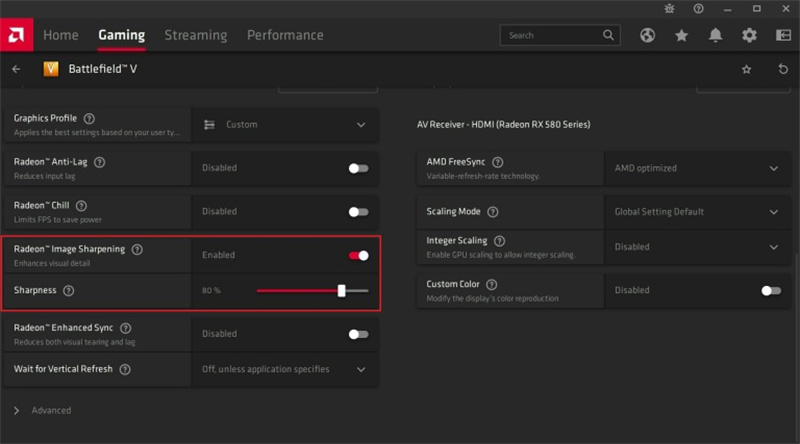
Nota: Se il RIS ti impedisce di usarlo su un gioco, è probabile che il gioco stia già usando FidelityFX CAS. Pertanto, per evitare tutto il rilucido, lo strumento non funzionerà su alcuni giochi.
4. [Suggerimento Extra] Ottieni una Meravigliosa Schermata del Gioco da Condividere con i Tuoi Amici con HitPaw AI
Se stai preoccupando se il rilucido delle immagini Radeon influisce sulla FPS o sulla FPS del rilucido delle immagini Radeon, allora sei nel posto giusto. Ma, prima di tutto, abbiamo un suggerimento extra per te. Se vuoi una buona schermata del tuo gameplay, allora puoi usare lo strumento HitPaw FotorPea per questo scopo.

Lo strumento supporta anche il rilucido in batch in modo che puoi acutizzare le tue immagini in pochi secondi. Oltre a ciò, puoi anche personalizzare le foto in base al tuo gusto. Vantaggi dello strumento HitPaw FotorPea:
- Soluzione conveniente
- Miglioramento in batch
- Personalizza la dimensione della tua foto
- Disponibile per Windows/Mac/Android
Ecco come puoi usare lo strumento HitPaw FotorPea per migliorare la tua schermata.
-
Passo 1.Scarica & installa il software tramite il pulsante qui sotto.
-
Passo 2.Mentre stai giocando, prendi una schermata della tua scelta.

-
Passo 3.Ora, otterrai una serie di opzioni tra cui scegliere. Seleziona il modello di IA che vuoi usare.
-
Passo 4.Una volta terminata l'edizione, puoi anteporre la foto e esportarla.

Conclusione
Il rilucido delle immagini Radeon è uno strumento importante che i giocatori possono usare per migliorare la qualità dei loro giochi. Tuttavia, se vuoi editare la schermata del gioco e renderla più bella in modo da poterne condividerla con i tuoi amici, allora lo strumento HitPaw FotorPea sarà la tua migliore opzione. Lo strumento è facile da usare e può anche migliorare in batch le tue schermate.





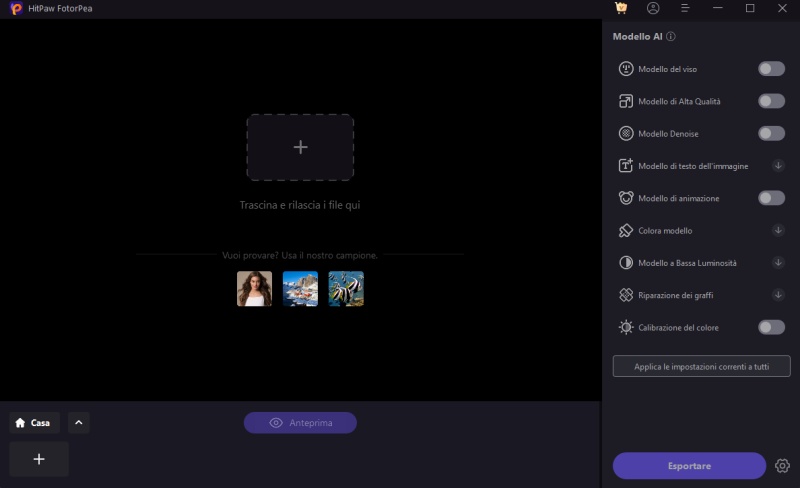
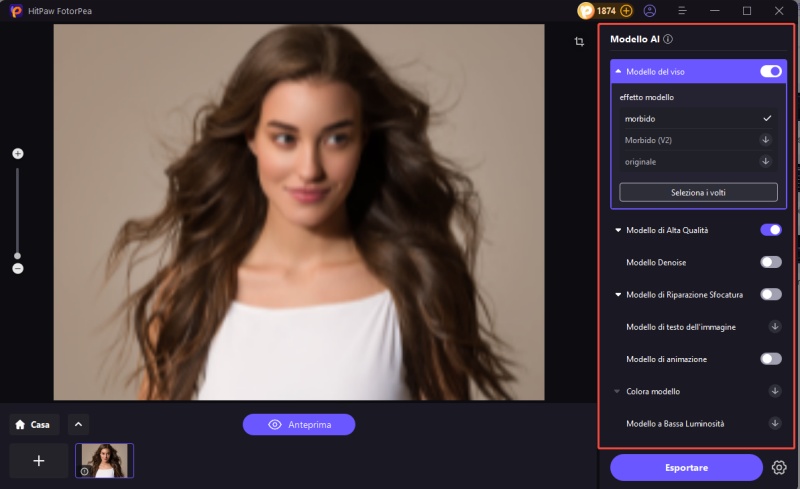

 HitPaw Univd
HitPaw Univd  HitPaw VikPea
HitPaw VikPea  HitPaw VoicePea
HitPaw VoicePea



Condividi questo articolo:
Seleziona la valutazione del prodotto:
Joshua Hill
Caporedattore
Lavoro come libero professionista da più di cinque anni. Mi colpisce sempre quando scopro cose nuove e conoscenze aggiornate. Penso che la vita sia sconfinata, ma io non conosco limiti.
Vedi tutti gli articoliLascia un Commento
Crea il tuo commento per gli articoli di HitPaw